Einfaches Herstellen einer Verbindung mit Ihren Daten mit der neuen modernen Datenerfahrung für Datenpipelinen
Die neue moderne Benutzererfahrung für Datenpipelines vereinfacht das Herstellen einer Verbindung mit Daten, indem verschiedene Fabric-Artefakte intuitiv über den OneLake-Datenhub durchsucht werden. Mit diesem Feature können Sie ihre Daten so schnell wie möglich abrufen. Mit dieser neuen Oberfläche können Sie Ihre Daten einfacher aus verschiedenen Quellen an Ihre bevorzugten Ziele verschieben.
Voraussetzungen
Um zu beginnen, müssen die folgenden Voraussetzungen erfüllt sein:
- Ein Mandantenkonto mit einem aktiven Abonnement. Sie können kostenlos ein Konto erstellen.
- Ein Arbeitsbereich wurde erstellt.
Testen der modernen Datenerfahrung in einer Pipeline
Erstellen einer neuen Pipeline
Probieren Sie auf der Startseite der neuen Pipeline die moderne Oberfläche zum Abrufen von Daten aus, indem Sie entweder den Assistenten zum Kopieren von Daten Karte im bereich Standard der Seite auswählen oder den Kopier-Assistenten aus der Dropdownliste "Daten kopieren" im Menü "Aktivitäten" für die Pipeline verwenden.
Auf der Seite "Datenquelle auswählen" des Assistenten zum Kopieren von Daten gibt es mehrere Registerkarten, und Sie finden zunächst die Registerkarte "Start ". Die Benutzeroberfläche ist so konzipiert, dass Benutzer ihre Daten intuitiv entdecken und für jede unterstützte Datenquelle problemlos eine Verbindung damit herstellen können. Zuletzt verwendete Dokumente aus Ihrem OneLake-Datenhub werden direkt dargestellt.
Sie können auch einen Teil des Datenquellentyps oder -namens in den Filter oben auf der Registerkarte eingeben. Dadurch werden schnell alle übereinstimmenden Datenquellentypen und -elemente in Ihrem OneLake-Datenhub angezeigt.
Wählen Sie oben die Registerkarte "OneLake Data Hub " aus, und Sie finden weitere Möglichkeiten, auf vorhandene Datenverbindungen in Ihrem OneLake-Datenhub zuzugreifen und sie weiter zu filtern.
Wählen Sie die Registerkarte "Beispieldaten " aus, um aus mehreren Beispieldatenverbindungen mit Daten unterschiedlicher Größe und Typ auszuwählen. Sie können Beispieldaten verwenden, um Features oder Szenarien einfach zu testen. Für diese Demonstration können Sie das kleinste Diabetes-Dataset auswählen.
Im nächsten Schritt sehen Sie ein Beispiel für die Daten auf der Verbinden zur Datenquellenseite. Wählen Sie "Weiter" aus, um fortzufahren.
Erstellen Sie auf der Registerkarte "Datenziel auswählen" ein neues Fabric Lakehouse, indem Sie "Lakehouse" im Abschnitt "Neues Fabric-Element" auf der Registerkarte "Start" auswählen.
Geben Sie einen Namen für das Lakehouse ein und wählen Sie dann Erstellen.
Auf der Registerkarte "Verbinden zum Datenziel" können Sie die Standardauswahl belassen und einfach "Weiter" auswählen.
Überprüfen Sie schließlich die Registerkarte "Überprüfen+ Speichern ", wählen Sie " Speichern+ Ausführen" aus, um die Pipeline zu speichern und auszuführen.
Verwenden der modernen Benutzeroberfläche zum Abrufen von Daten aus dem Pipeline-Editor
Sie können auch die moderne Benutzeroberfläche zum Abrufen von Daten direkt aus einer vorhandenen Copy-Aktivität in einer Pipeline aufrufen. Während die Aktivität ausgewählt ist, finden Sie auf der Registerkarte "Quelleigenschaften" beim Öffnen des Dropdownmenüs "Verbinden ion" eine Option "Weitere".
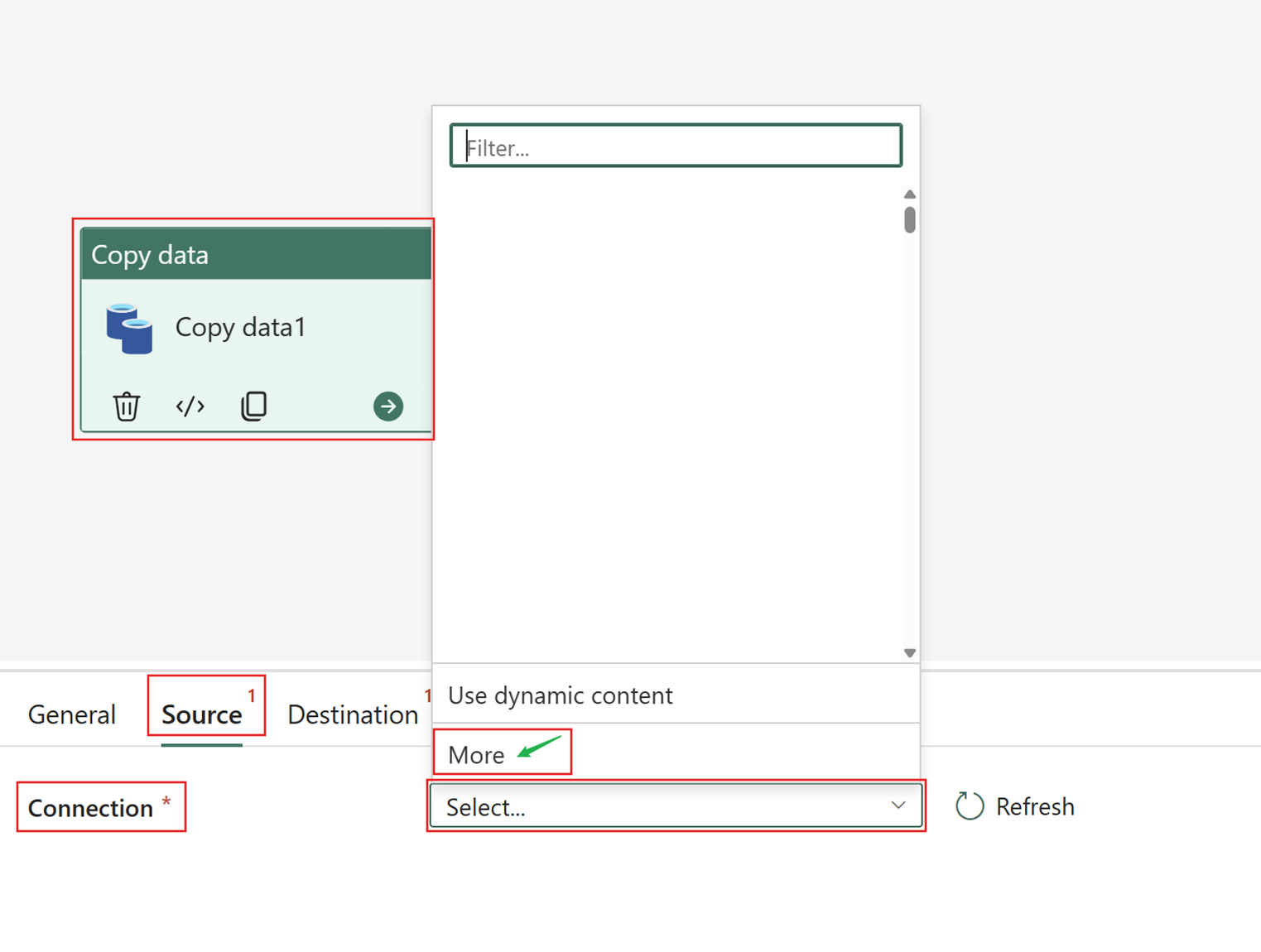
Wenn Sie diese Option auswählen, können Sie die vollständige moderne Benutzeroberfläche zum Abrufen von Daten verwenden, um Ihre Daten zu suchen oder zu erstellen.
Zugehöriger Inhalt
Überwachen von Datenpipelineausführungen





